2014 OPEL MOKKA air condition
[x] Cancel search: air conditionPage 15 of 239

Introduction15
Arrêt automatique
Si l'Infotainment System est mis en
marche à l'aide du bouton X alors
que le contact est coupé, il s'arrête à
nouveau automatiquement après
10 minutes.
Réglage du volume
Tournez le bouton X. Le réglage ac‐
tuel est affiché dans une fenêtre con‐
textuelle au bas de l'écran.
Lors de la mise en marche de l’Info‐
tainment System, le volume réglé en
dernier est utilisé (à condition que ce volume soit inférieur au volume maxi‐
mal de mise en marche).
Les volumes suivants peuvent être
réglés séparément :
■ le volume de mise en marche maxi‐
mal 3 21
■ le volume des annonces de circu‐ lation 3 21
■ le volume des message de naviga‐
tion 3 43.Volume automatique
Lorsque le volume automatique est
activé 3 21, le volume s'adapte au‐
tomatiquement pour compenser le
bruit de la route et du vent lorsque
vous conduisez.
Mode silencieux
Appuyez sur le bouton O (pendant
quelques secondes, si le portail du té‐
léphone est disponible) pour mettre
les sources audio en mode silen‐
cieux.
Pour annuler le mode silencieux,
tournez le bouton X VOL ou appuyez
à nouveau sur le bouton O (pendant
quelques secondes si un portail de
téléphone est disponible).
Limitation du volume à températures
élevées
Quand les températures à l'intérieur
du véhicule sont très élevées, l'Info‐
tainment System limite le volume
maximum réglable. Si nécessaire, le
volume est réduit automatiquement.Modes de fonctionnement
Lecteurs audio
Appuyez plusieurs fois sur le bouton
SRCE pour basculer entre les menus
principaux AM, FM, CD, USB, AUX,
Bluetooth ou DAB.
Trouver des descriptions détaillées
de :
■ Lecteur CD/MP3 3 32
■ Port USB 3 35
■ Entrée AUX 3 35
■ Audio Bluetooth 3 35
■ Radio AM 3 25
■ Radio FM 3 25
■ Radio DAB 3 30.
Navigation
Appuyez sur le bouton NAV pour af‐
ficher la carte de l'application de na‐
vigation.
Appuyez sur le bouton multifonction
pour ouvrir un sous-menu avec des options d'entrée de destinations et de structure d'un itinéraire.
Page 45 of 239

Navigation45
Modification du mode de la carteLa carte peut être affichée respecti‐vement selon trois (guidage routier
non actif), cinq (guidage routier actif)
modes différents, voir « Configuration des cartes » ci-dessous.
Appuyez plusieurs fois sur le bouton
NAV pour basculer entre les diffé‐
rents modes de cartes.
Configuration des cartes
Indicateur de direction
Appuyez sur le bouton multifonction
pour afficher le Menu navigation . Sé‐
lectionnez le point de menu
Indicateur de cap pour afficher le
sous-menu correspondant.
Les options suivantes peuvent être
sélectionnées :
■ 2D nord haut : vue en 2D, le nord
vers le haut.
■ 2D direction haut : vue en 2D, le
sens de conduite vers le haut.
■ 3D direction haut : vue en 3D, le
sens de conduite vers le haut.
Sélectionnez l'option souhaitée.Modes de carte
Appuyez sur le bouton multifonction
pour afficher le Menu navigation . Sé‐
lectionnez le point de menu Modes de
carte pour afficher le sous-menu cor‐
respondant.
Les options suivantes peuvent être
sélectionnées :
■ Pleine écran (vue « normale » déc‐
rite plus haut) : vue des cartes en
plein écran, tous les boutons
d'écran des fonctions et d'indica‐
tions affichés.
■ Carte uniquement : vue des cartes
en plein écran, la plupart des bou‐
tons d'écran des fonctions et d'indi‐
cations masqués.
■ Liste Séparation avec virage :
écran divisé, avec la carte sur la
gauche et la liste des virages sur le
côté droit.■ Flèche Séparation avec virage :
écran divisé, avec la carte sur le
côté gauche et la flèche du pro‐
chain virage sur le côté droit.
■ Séparation avec média : écran di‐
visé, avec la carte sur le côté gau‐
che et la source audio actuellement active sur le côté droit.
Sélectionnez l'option souhaitée.
Vue de la carte
Appuyez sur le bouton multifonction
pour afficher le Menu navigation . Sé‐
lectionnez le point de menu Réglages
de la carte , puis Affichage
cartographique pour afficher le sous-
menu correspondant.
Selon les conditions d'éclairage exté‐ rieur, activez le point de menu Jour ou
Nuit .
Pour une adaptation automatique par le système, activez Automatique.
Affichage des points d'intérêt
Appuyez sur le bouton multifonction
pour afficher le Menu navigation .
Page 59 of 239
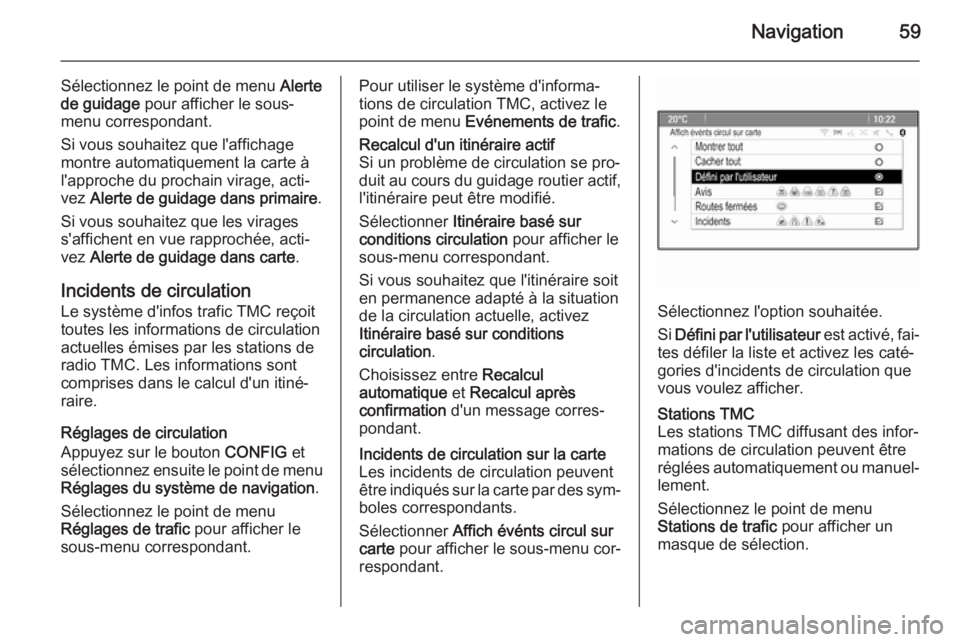
Navigation59
Sélectionnez le point de menu Alerte
de guidage pour afficher le sous-
menu correspondant.
Si vous souhaitez que l'affichage
montre automatiquement la carte à
l'approche du prochain virage, acti‐
vez Alerte de guidage dans primaire .
Si vous souhaitez que les virages
s'affichent en vue rapprochée, acti‐
vez Alerte de guidage dans carte .
Incidents de circulation Le système d'infos trafic TMC reçoit
toutes les informations de circulation actuelles émises par les stations de
radio TMC. Les informations sont
comprises dans le calcul d'un itiné‐
raire.
Réglages de circulation
Appuyez sur le bouton CONFIG et
sélectionnez ensuite le point de menu Réglages du système de navigation .
Sélectionnez le point de menu Réglages de trafic pour afficher le
sous-menu correspondant.Pour utiliser le système d'informa‐
tions de circulation TMC, activez le
point de menu Evénements de trafic .Recalcul d'un itinéraire actif
Si un problème de circulation se pro‐
duit au cours du guidage routier actif,
l'itinéraire peut être modifié.
Sélectionner Itinéraire basé sur
conditions circulation pour afficher le
sous-menu correspondant.
Si vous souhaitez que l'itinéraire soit
en permanence adapté à la situation
de la circulation actuelle, activez
Itinéraire basé sur conditions
circulation .
Choisissez entre Recalcul
automatique et Recalcul après
confirmation d'un message corres‐
pondant.Incidents de circulation sur la carte
Les incidents de circulation peuvent
être indiqués sur la carte par des sym‐ boles correspondants.
Sélectionner Affich événts circul sur
carte pour afficher le sous-menu cor‐
respondant.
Sélectionnez l'option souhaitée.
Si Défini par l'utilisateur est activé, fai‐
tes défiler la liste et activez les caté‐
gories d'incidents de circulation que
vous voulez afficher.
Stations TMC
Les stations TMC diffusant des infor‐
mations de circulation peuvent être
réglées automatiquement ou manuel‐ lement.
Sélectionnez le point de menu
Stations de trafic pour afficher un
masque de sélection.
Page 90 of 239

90Introduction
Réglage du volume
Tournez le bouton X VOL . Le réglage
actuel est mentionné sur l'affichage.
Lors de la mise en marche de l’Info‐
tainment System, le volume réglé en
dernier est utilisé (à condition que ce
volume soit inférieur au volume maxi‐
mal de mise en marche).
Les volumes suivants peuvent être
réglés séparément :
■ le volume de mise en marche maxi‐
mal 3 95
■ le volume des annonces de circu‐ lation 3 95
■ le volume des message de naviga‐
tion 3 118
Volume compensé par rapport à la
vitesse
Si le volume compensé par rapport à
la vitesse est activé 3 95 le volume
s'adapte automatiquement pour com‐ penser le bruit de la route et du vent
lorsque vous conduisez.Mode silencieux
Appuyez sur le bouton O (pendant
quelques secondes si un portail de
téléphone est disponible) pour mettre
les sources audio en mode silen‐
cieux.
Pour annuler le mode silencieux,
tournez le bouton X VOL ou appuyez
à nouveau sur le bouton O (pendant
quelques secondes si un portail de
téléphone est disponible).
Limitation du volume à températures
élevées
Lorsque la température est très éle‐
vée dans le véhicule, l'Infotainment
System limite le volume maximal. Si
nécessaire, le volume est réduit au‐
tomatiquement.
Modes de fonctionnement Radio
Appuyer sur le bouton RADIO pour
ouvrir le menu principal de radio ou
pour alterner les différentes bandes
de fréquences.Appuyez sur le bouton multifonction
pour ouvrir un sous-menu contenant
les options de sélection de station.
Description détaillée des fonctions de
la radio 3 96.
Lecteurs audio
Appuyer sur le bouton CD/AUX pour
ouvrir les menus CD, USB, iPod ou
AUX (si disponible) ou pour passer de
l'un de ces menus à l'autre.
Appuyez sur le bouton multifonction
pour ouvrir un sous-menu contenant
les options de sélection de piste.
Description détaillée des fonctions ■ du lecteur CD 3 107
■ de l'entrée AUX 3 110
■ de la prise USB 3 111
Navigation
Appuyer sur le bouton NAV et ensuite
sur le bouton multifonction pour ouvrir
le menu de navigation.
Description détaillée des fonctions du
système de navigation 3 118.
Page 118 of 239

118Navigation
Après la saisie de l'adresse de desti‐
nation ou du point d'intérêt (station
service la plus proche, hôtel, etc.),
l'itinéraire est calculé à partir de l'em‐ placement actuel jusqu'à la destina‐
tion sélectionnée.
Le guidage d'itinéraire est assuré par indication vocale et par une flèche
ainsi qu'à l'aide d'un écran couleur.
Système d'informations trafic
TMC et guidage dynamique Le système d'infos trafic TMC reçoit
toutes les informations de circulation
actuelles émises par les stations de
radio TMC. Quand le guidage dyna‐
mique est actif, ces informations sont prises en compte lors du calcul de l'iti‐néraire complet. L'itinéraire est alors
calculé de sorte que les embarras de
circulation soient évités selon des cri‐
tères prédéterminés.
Si un embarras de circulation survient
lors d'un guidage en cours, un mes‐
sage demande, selon les prérégla‐
ges, si l'itinéraire doit être modifié ou
pas.Les informations de circulation TMC
sont affichées à l'écran de guidage
d'itinéraire sous forme de symboles
ou de texte dans le menu Messages
TMC .
Une condition préalable à l'utilisation
d'informations de trafic TMC est évi‐
demment la réception d'émetteurs
TMC dans la région concernée.
Le guidage dynamique fonctionne
uniquement s'il reçoit des infos trafic
à partir du système d'informations sur
le trafic.
La fonction de guidage d'itinéraire dy‐ namique peut désactivée dans le
menu Options de navigation , voir le
chapitre « Guidage » 3 144.
Données cartographiques Toutes les données cartographiques
nécessaires sont mémorisées sur la
carte SD fournie avec l'Infotainment
System.
Descriptions détaillées sur l'utilisation et le remplacement de la carte SD,
voir le chapitre « Cartes » 3 152.Fonctionnement
Éléments de commande
Les éléments de commande spécifi‐
ques à la navigation les plus impor‐ tants sont les suivants :
Bouton NAV : active la navigation, af‐
fiche la position actuelle (si le guidage d'itinéraire est inactif), affiche l'itiné‐
raire calculé (si le guidage d'itinéraire
est actif), alterne l'affichage sur carte complète, l'affichage de flèche (si leguidage d'itinéraire est actif) et l'affi‐
chage en écran partagé. Voir « Infor‐
mations concernant l'affichage », ci-
dessous.
Touche DEST / NAV : ouvrir le menu
offrant les possibilités de saisie de
destination.
Commutateur à huit positions : fait
glisser la zone de carte affichée. Pour sélectionner une destination, ap‐
puyez dans les directions adéquates
pour amener la croix sur une destina‐
tion de la carte.
Touche RPT / NAV : répéter la der‐
nière annonce de guidage.
Page 151 of 239

Navigation151
Pour exclure une rue du guidage d'iti‐
néraire :
Marquez la rue souhaitée, puis ap‐
puyez sur le bouton multifonction. Le
nom de rue est barré.
D'autres rues peuvent être exclues du guidage d'itinéraire, si désiré.
Sélectionner Appliquer les
paramètres et confirmer le message
affiché.
L'itinéraire est recalculé en éliminant
les rues exclues.Distance
En spécifiant une distance, la section de l'itinéraire entre la position actuelle
et la distance fixée peut être exclue
du guidage d'itinéraire.
Fixer la distance désirée, appuyer sur le bouton multifonction et confirmer
alors le message affiché.
L'itinéraire est recalculé en éliminant
la section d'itinéraire exclue.
Remarque
Les blocages de tronçons saisis res‐ tent actifs jusqu'à ce qu'un nouvel
itinéraire soit calculé.
Annuler tous les blocages de route
Après avoir sélectionné cette option,
toutes les zones/sections d'itinéraire
précédemment sélectionnées pourêtre exclues du guidage seront à nou‐
veau prises en compte dans le gui‐
dage d'itinéraire.
Guidage dynamique Avec le guidage dynamique actif, l'en‐
semble des conditions de circulation
actuelles, lesquelles sont reçues par
l'infotainment system via les annon‐
ces TMC, sont prises en compte pour le calcul de l'itinéraire. L'itinéraire est
suggéré en prenant en compte tous
les problèmes ou limitations à la cir‐
culation conformément aux critères fi‐
xés (par ex. « itinéraire le plus court », « éviter les autoroutes » etc.).
En cas de problème de circulation (un
embouteillage ou une route barrée par ex.) sur l'itinéraire parcouru, un
message est affiché et un message vocal est donné indiquant la nature du
problème. Le conducteur peut déci‐
der s'il préfère contourner le pro‐ blème de circulation en prenant l'iti‐
néraire alternatif suggéré ou s'il dé‐
sire continuer sur le même itinéraire.
Page 152 of 239

152Navigation
Même si le guidage est inactif, les
embarras de circulation dans les en‐
virons proches sont signalés.
Avec le guidage actif, le système vé‐ rifie en permanence, grâce aux infos
trafic, si un nouveau calcul ou un iti‐
néraire alternatif serait intéressant en tenant compte des conditions de cir‐
culation.
L'activation et la désactivation du gui‐ dage dynamique d'itinéraire ainsi que
les critères de calcul de l'itinéraire et
d'autres réglages de la navigation
sont effectués dans le menu Options
de navigation . Voir le chapitre « Gui‐
dage » 3 144.Le guidage dynamique fonctionne
uniquement s'il reçoit des infos trafic
à partir du système d'informations RDS-TMC sur le trafic.
Le principe de détermination du re‐
tard éventuel dû à un embarras de
circulation et calculé par l'Infotain‐
ment System repose sur des don‐
nées que le système reçoit via la sta‐
tion RDS-TMC préréglée. Le retard
réel peut être différent du retard cal‐
culé.
Cartes
Toutes les données cartographiques
pour l'utilisation du système de navi‐
gation sont mémorisées sur la carte
SD fournie avec l'Infotainment Sys‐
tem.
Carte cartographique SD Le lecteur de carte SD de l'Infotain‐
ment System peut uniquement lire la carte SD fournie spécialement pourl'utilisation avec le système de navi‐
gation du véhicule. Le lecteur de carte SD ne peut pas lire d'autres cartes
SD.En raison de la date de production
des données cartographiques de la
carte SD, certaines nouvelles routes
peuvent ne pas être incluses ou cer‐
tains noms et routes peuvent être dif‐
férents de ceux indiqués au moment
où la carte a été produite.
Pour commander des cartes SD sup‐ plémentaires ou une mise à niveau
des données de carte, connectez
votre Partenaire de service Opel.
Remplacement d'une carte SD carto‐
graphique, voir ci-dessous.
Remarques importantes sur la
manutention de carte SDAvertissement
N'essayez pas d'utiliser une carte
SD qui a été fissurée, déformée ou
réparée en utilisant un ruban ad‐
hésif. Utiliser une telle carte pour‐ rait endommager l'équipement.